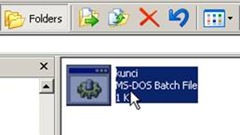Punya folder rahasia? Meskipun pada sistem operasi windows sudah disediakan fasilitas menyembunyikan folder, tetapi masih bisa dilacak. Supaya tidak mudah dilacak dan ditemukan, sebaiknya kita kunci saja foldernya. Banyak aplikasi yang bisa mengunci folder, sayangnya berbayar. Jika kita tidak mampu membelinya, bikin sendiri saja aplikasi untuk mengunci folder. Bagaimana caranya?
- Ketik kode berikut pada notepad lalu simpan dengan ekstensi .bat (misalnya, kunci.bat).
@ECHO OFF
if EXIST "Control Panel.{21EC2020-3AEA-1069-A2DD-08002B30309D}" goto UNLOCK
if NOT EXIST Locker goto MDLOCKER
:CONFIRM
echo Anda yakin mau mengunci folder ini?(Y/N)
set/p "cho=>"
if %cho%==Y goto LOCK
if %cho%==y goto LOCK
if %cho%==n goto END
if %cho%==N goto END
echo Invalid choice.
goto CONFIRM
:LOCK
ren Locker "Control Panel.{21EC2020-3AEA-1069-A2DD-08002B30309D}"
attrib +h +s "Control panel.{21EC2020-3AEA-1069-A2DD-08002B30309D}"
echo Folder sudah terkunci
goto End
:UNLOCK
echo Masukan password Anda
set/p "pass=>"
if NOT %pass%== bukakunci goto FAIL
attrib -h -s "Control Panel.{21EC2020-3AEA-1069-A2DD-08002B30309D}"
ren "Control Panel.{21EC2020-3AEA-1069-A2DD-08002B30309D}" Locker
echo Folder sudah terbuka
goto End
:FAIL
echo Invalid password
goto end
:MDLOCKER
md Locker
echo Folder berhasil dibuat
goto End
:End
- Klik dua kali file kunci.bat.
- Otomatis akan membuat sebuah folder. Simpan semua file yang ingin disembunyikan di dalam folder tersebut.
- Untuk mengunci folder Locker, klik dua kali kunci.bat. Ketik Y lalu tekan enter.
- Folder Locker langsung disembunyikan. Folder tersebut tidak akan kelihatan meskipun mengaktifkan show hidden file & folder, atau file system.
- Untuk membukanya kembali, klik dua kali kunci.bat. Masukkan password bukakunci (Anda bisa mengubahnya pada kode), lalu tekan enter.
- Folder kembali muncul.
Ingat! File kunci.bat jangan sampai hilang karena akan sulit membuka foldernya lagi. Lalu, bagaimana kalau hilang? Buka lagi artikel ini lalu buat file kunci.bat pada folder yang sama seperti sebelumnya.

















![Social Media Marketing: Facebook dan Instagram [edisi bundling]](https://blogger.googleusercontent.com/img/b/R29vZ2xl/AVvXsEh_6sc5Kd-GwaY4IuUVBe7vHZnhyphenhyphen56oQ_VlWK52nStY1Jy2lFdc-ycrHVdkl1CUKxoT-p35rPbsTK49Nt19rmRAAtEW5Azh0EcpQXWichrrQ4cqlhWA9lnGrezGjBLcnfMaFmZlD1qxFWg/s320/social-media-marketing.jpg)
![WebMaster: WordPress dan Prestashop [edisi bundling]](https://blogger.googleusercontent.com/img/b/R29vZ2xl/AVvXsEj85mlRGUL32GrcyX8totCj_JCzEwCZoCwm_3EVncYAxNm8L2reQMHzV0ODS6CFBGgzARtzYsRxtmAaxhAqsCdmbjbCVvSnrYEgDxrtIR5S3TPuXau5tkppJDCFnlqALlOFwzgZN09oj1s/s320/webmaster.jpg)